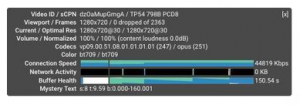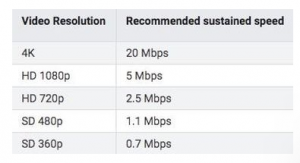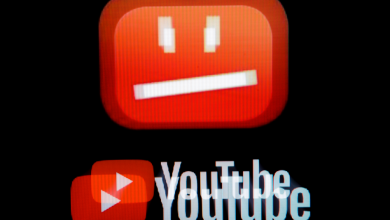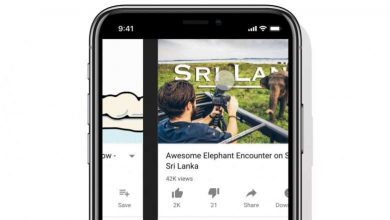چگونه سرعت لود شدن ویدیوهای یوتیوب را افزایش دهیم
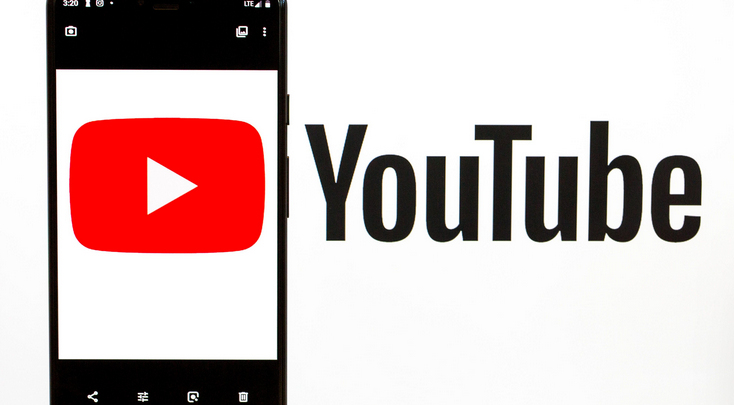
زمانی که یوتیوب بلاگر محبوبتان جدیدترین ویدیو خود را منتشر میکند یا میخواهید یک ویدیو داغ را سریعا مشاهده کنید، آخرین چیزی که میخواهید با آن سر و کله بزنید، کندی لود شدن ویدیو یا قرار گرفتن در حالت Buffering است. این حالت برای همه خسته کننده است و بعید نیست شما هم همانند خیلی از کاربران در مواجهه با کندی ویدیوهای یوتیوب دچار خشم شوید. در کل اگر با چنین حالتهایی مواجه میشوید یا ارورهایی در رابطه با لود نشدن سرور میبینید، زمان آن رسیده که فکر چاره کنید.
چه به وایفای متصل هستید چه از اینترنت دیتا گوشیتان استفاده میکنید، در هر صورت چند ترفند وجود دارد تا بتوانید ویدیوها را با سرعت بهتر بارگذاری و پخش کنید و از بروز ارورهای مختلف جلوگیری کنید.
قبل از شروع ابتدا از آپدیت بودن اپلیکیشن یوتیوب روی دیوایستان یا مرورگر کامپیوترتان مطمئن شوید تا در حین پخش با هیچ باگی روبرو نشوید.
مرتبط: چگونه با نقشه بلد مسیریابی کنیم؟
Cache را پاکسازی کنید
اگر Cache مرورگرتان پر شده باشد، ممکن است مشکلاتی را در حین بارگذاری یا پخش ویدیوهای یوتیوب ایجاد کند. برای داشتن بهترین تجربه در حین پخش ویدیوها، بهتر است ابتدا Cache مرورگرتان را پاکسازی کنید.
اپلیکیشن کروم (گوشی، تبلت یا کامپیوتر) را باز کنید.
روی گزینه منو که با سه خط مشخص شده کلیک کنید.
بر روی کامپیوتر به آدرس More Tools > Clear Browsing Data. On your phone, tap History > Clear browsing data بروید.
اگر کروم را روی مک، کامپیوترو یا دیوایس اندرویدی اجرا میکنید، گزینه All time ار انتخاب کنید تا همه چیز پاک شود. اگر هم از آیفون استفاده میکنید، این مرحله را رد کنید.
گزینههای Cookies and site data و Cached images and files را تیک بزنید.
حالا گزینه «Clear Data» را انتخاب کنید. د رنظر داشته باشید پس از انتخاب این گزینه ممکن است مجبور شوید مجددا وارد اکانت گوگل خود شوید.
چگونه عیب یابی کنیم؟
یوتیوب ابزاری به نام «Stats for nerds» دارد که در حالی که ویدیو را مشاهده میکنید قادر است اطلاعات و جزئیات کامل را در رابطه با سرعت اینترنت، وضعیت بارگذاری و فعالیت شبکه به شما ارائه دهد. شاید این ابزار سرعت و کیفیت ویدیو را افزایش ندهد اما در زمینه شناسایی مشکلات مرتبط با لود نشدن ویدیو کمک زیادی میکند.
از طریق مرورگر دسکتاپ
در حین مشاهده ویدیو روی صفحه کلیک راست بزنید و گزینه «Stats for nerds» را انتخاب کنید.
پس از باز شدن پنجره در گوشه سمت چپ بالای صفحه، میتوانید آمار و اطلاعات لازم از جمله سرعت اتصال، فعالیتهای شبکه و … را مشاهده کنید. البته برخی از اطلاعاتی که مشاهده میکنید مختص برنامه نویسان و متخصصان این زمینه است اما با این وجود میتوانید مشکلات احتمالی پهنای باند یا اتصال را به خوبی مشاهده و بررسی کنید.
مرتبط: ویدئوها را در یوتیوب ورق بزنید
از طریق اپلیکیشن موبایل یوتیوب
آیکون اکانت در گوشه سمت راست بالا تصویر را لمس کنید.
بر روی آیفون گزینه Settings را انتخاب سپس «Enable stats for nerds» را فعال کنید.
روی دیوایسهای اندرویدی به settings و سپس به بخش General بروید و در اینجا گزینه Stats for nerds را فعال کنید.
پس از انجام این مراحل هنگام پخش ویدیو روی گزینه سه نقطه منو کلیک کرده و گزینه Stats for nerds را انتخاب کنید و از اطلاعاتی که نمایش داده میشوند استفاده کنید.
کیفیت پخش ویدیوها را کاهش دهید
پس از مشاهده سرعت اینترنت، حالا میتوانید طبق جدول زیر کیفیت پخش ویدیو را مطابق سرعت اینترنتتان تغییر دهید تا دیگر با کندی ویدیوهای یوتیوب مواجه نشوید. برای مثال برای پخش ویدیو با کیفیت 720p سرعت اینترنت شما باید حداقل 2.5 مگابایت بر ثانیه باشد. اگر از این کمتر باشد احتمال ایجاد اختلال در لود شدن ویدیو در حین پخش وجود دارد. پس در چنین مواقعی بهتر است از رزولوشن پایینتر استفاده کنید.
با انتخاب روزولوشن پایینتر، احتمالا سرعت پخش هم بهتر خواهد شد. شاید کیفیت ویدیو پایین بیاید اما حداقل میتوانید ویدیو را بدون مشکل لود شدن و کندی مشاهده کنید.
برای انتخاب رزولوشنهای مختلف گزینه Quality در منو زیر ویدیوها را انتخاب کنید.
از یوتیوب پرمیوم استفاده کنید
برای لود شدن بهتر و خلاص شدن همیشگی از کندی ویدیوهای یوتیوب بهتر است از سرویس یوتیوب پرمیوم استفاده کنید. این سرویس به شما اینن امکان را میدهد زمانی که ارتباط اینترنت شما ضعیف است ویدیوها را به صورت آفلاین مشاهده کنید و دیگر نیازی نیست هر 5 ثانیه یکبار منتظر بارگذاری ویدیو باشید. در صورت تمایل میتوانید این سرویس را به مدت یک ماه رایگان استفاده کنید. هزینه اشتراک ماهانه این سرویس هم 12 دلار است.